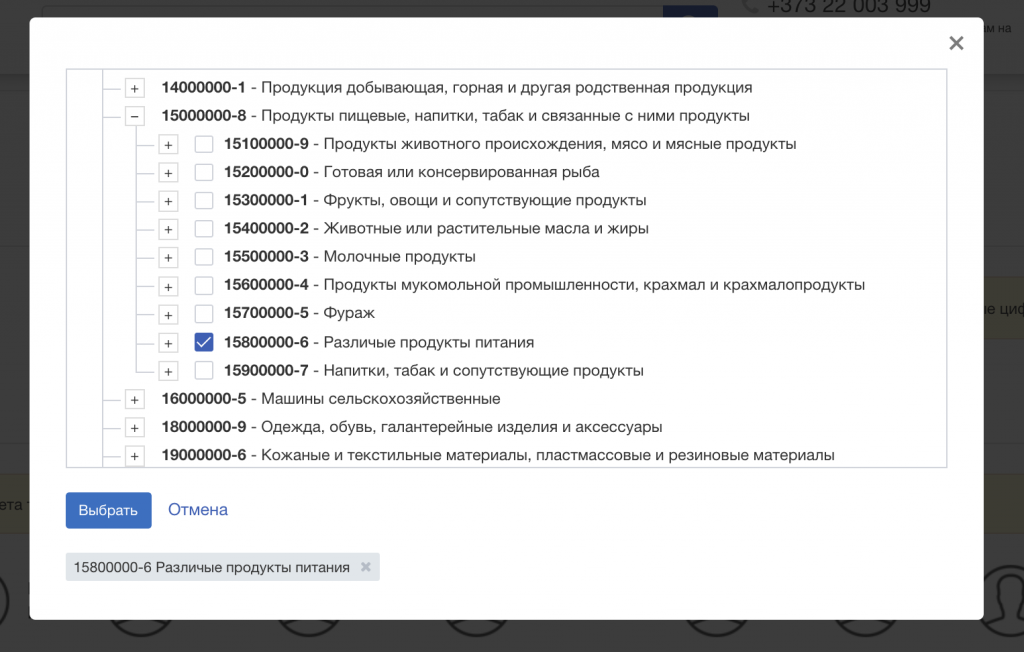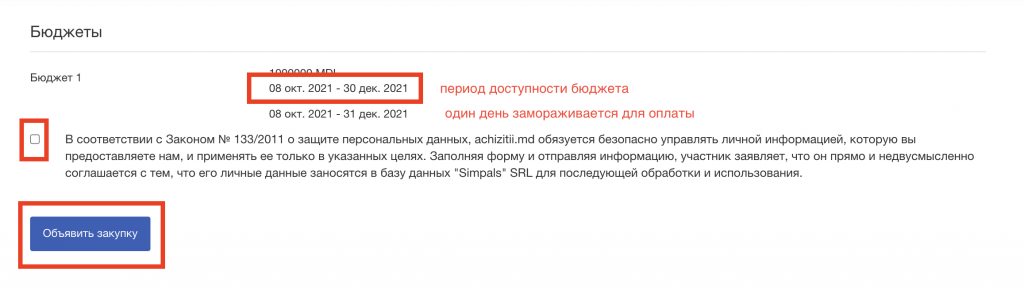9. Этапы создания и публикации тендера
Для того, чтобы опубликовать процедуру закупки, Вам необходимо:
1. Войти в «Кабинет», вкладка Планы и Бюджет — Бюджет.
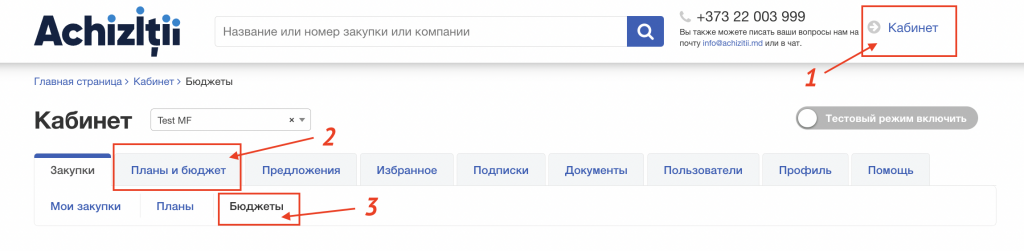
2. Нажать на кнопку «Создать бюджетную линию».
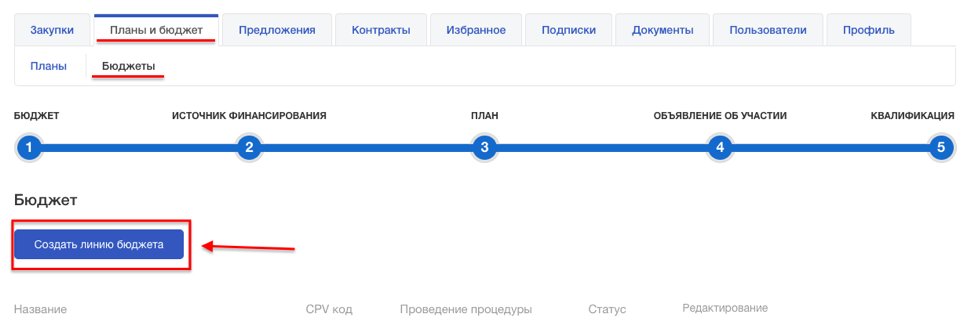
3. Заполните всю обязательную информацию, после чего нажмите «Сохранить и продолжить» внизу страницы.
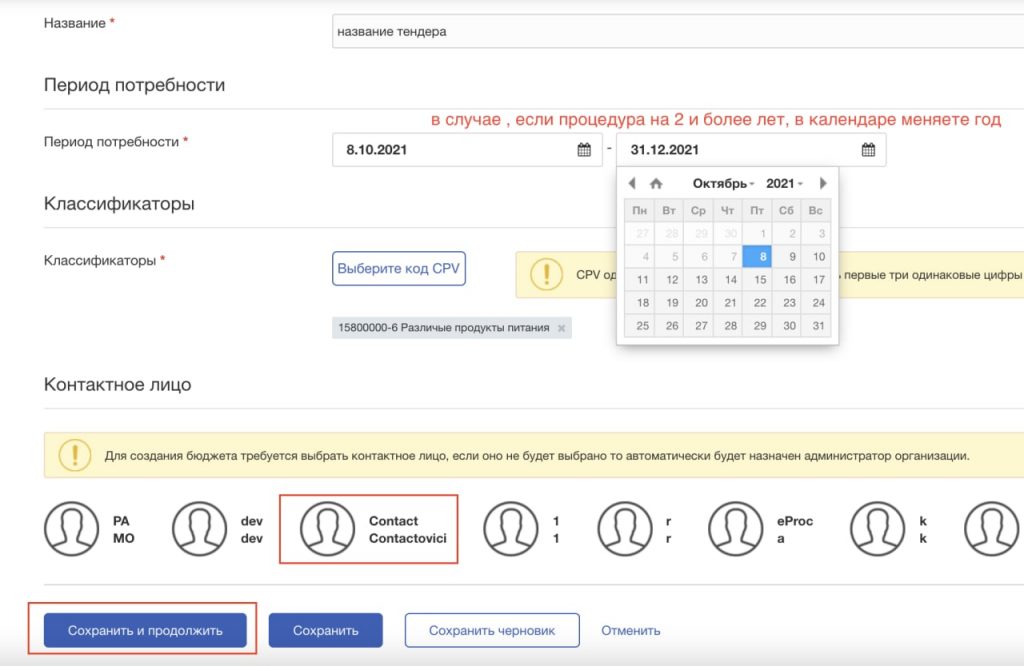
Внимание:
- Период потребности начинается с момента публикации процедуры на товар-услуги-работы и заканчивается датой последнего срока доставки.
- Код CPV указывается из II-ой группы EX: XXX00000-Y.
- Если Вы некорректно ввели сумму бюджета или даты, необходимо будет создать новую бюджетную линию. Каждая Ваша попытка останется в кабинете, без возможности ее удалить.
Если процедура создана в молдавских леях, оферта подается также, в молдавских леях, вне зависимости от того, какие другие валюты позволяет организатор тендера.
4. После заполнения данных о бюджете в случае, если у Вас несколько источников финансирования, они добавляются последовательно.
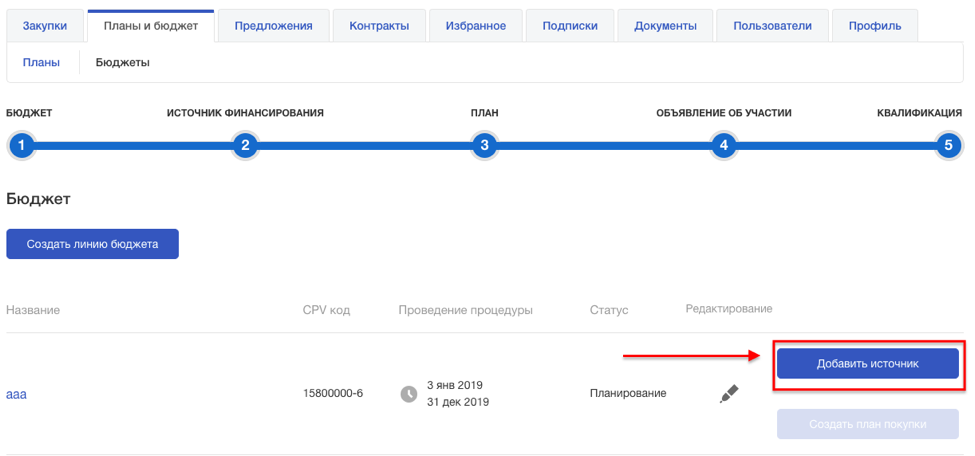
Внимание:
- На всех этапах, ожидаемая стоимость тендера указывается без учета НДС. Важно указать сумму без пробела между цифрами. В случае, если сумма подразумевает разделитель, необходимо использовать «точку» (сумма с копейками).
- Период доступности должен быть идентичен с периодом потребности, указанном на предыдущем шаге.
5. Указанные источники финансирования отображаются непосредственно под названием процедур. После добавления источника финансирования кнопка “Создать план закупки” активируется.

6. Нажмите на кнопку «Создать план закупки», выберите тип процедуры и подтвердите Ваш выбор для того, чтобы перейти к следующему шагу.
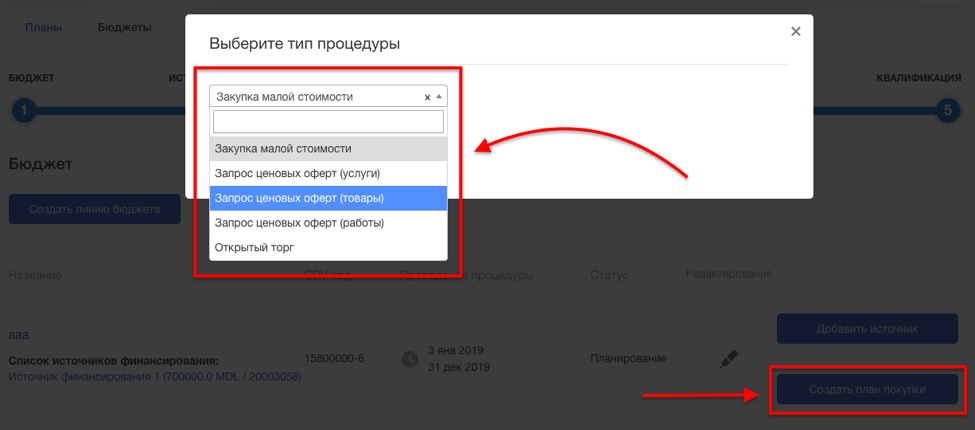
7. Заполните необходимую информацию, добавьте «Бюджет» и нажмите кнопку «Отправить«.
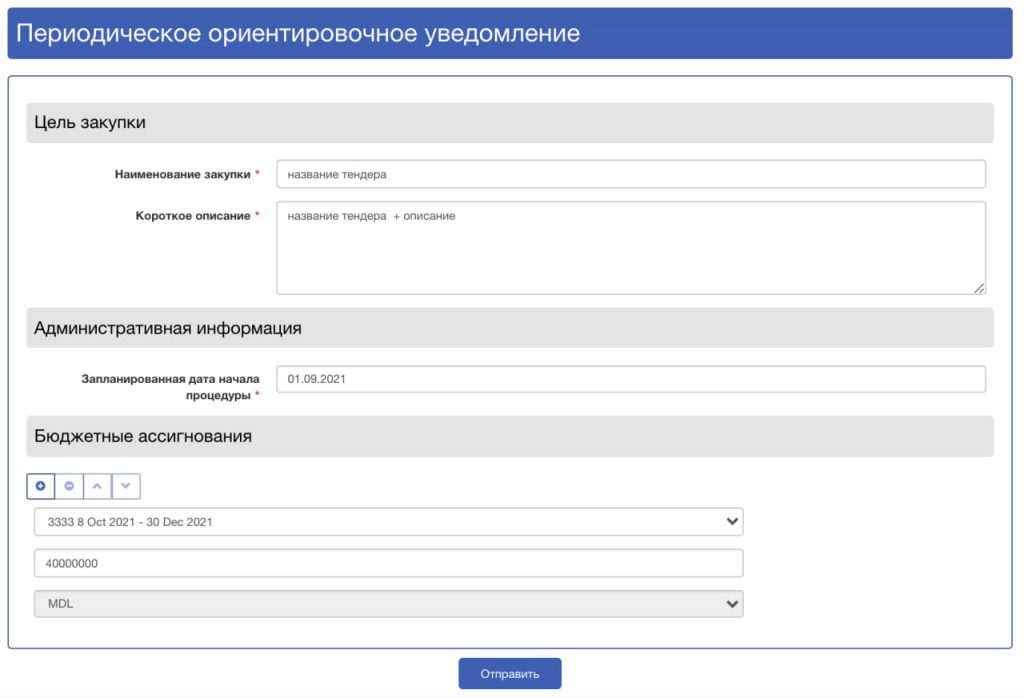
Внимание:
- Дата начала процедуры закупки — указывается только ориентировочный месяц, в котором Вы планируете создать закупку (в системе выводится следующим образом: 01.09.2021).
- Если текущий месяц не совпадает с выбранным, в таком случае у Вас не будет возможности опубликовать закупку ранее, чем выбранный месяц.
- Для заполнения рубрики: Бюджетные ассигнования, необходимо сперва нажать кнопку «Add new item» и затем нажать «Select«.
- В случае, когда у Вас несколько источников финансирования, нажмите на “+” и у Вас будет возможность выбрать каждый источник финансирования в отдельности.
8. Следующая страница, которая Вам откроется — это подтверждение, что Вы успешно создали План закупки.
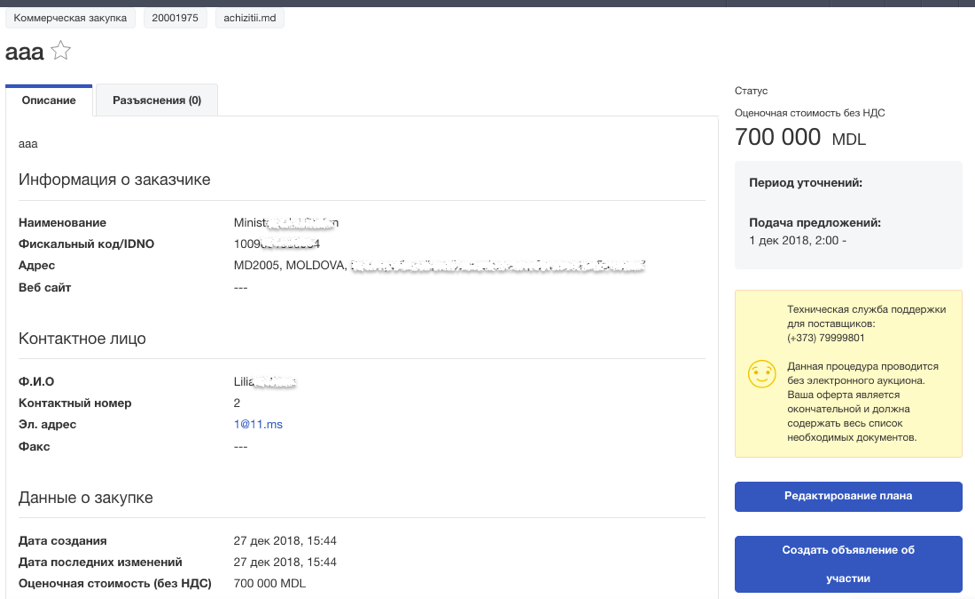
Для того, чтобы найти опубликованный План закупок, Вам необходимо: войти в Кабинет — Планы и бюджет — Планы. Для продолжения публикации данной процедуры необходимо нажать: «Создать объявление об участии» и заполнить все необходимые поля.
9. Создание объявления об участии осуществляется только со страницы «Планы». В случае, если Вы ранее опубликовали план закупки, Вам необходимо войти в «Кабинет«, вкладка Планы и Бюджет — Планы и нажать на кнопку «Создать объявление об участии«.
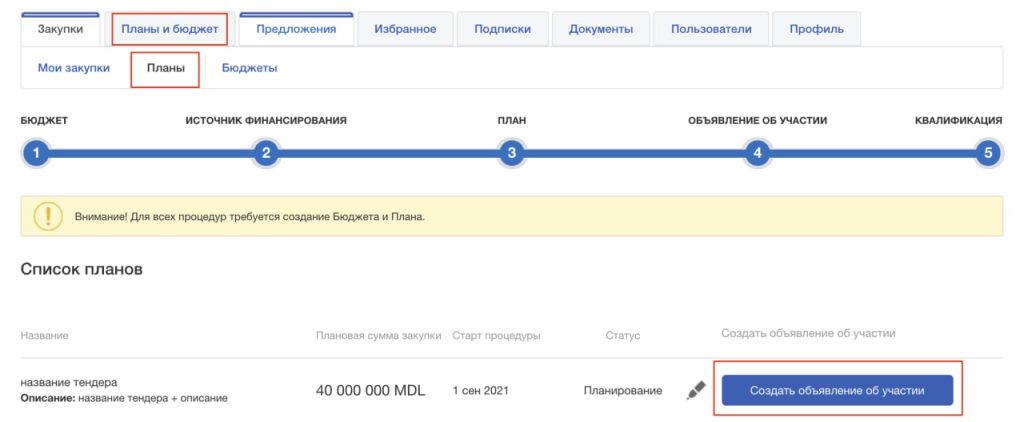
10. Вне зависимости от типа процедуры (Закупка малой стоимости, COP или LP) у Вас откроется единый формуляр, в котором Вам необходимо указать всю детальную информацию о процедуре, которую Вы хотите опубликовать (Описание, Документы, Периоды процедуры, лоты).
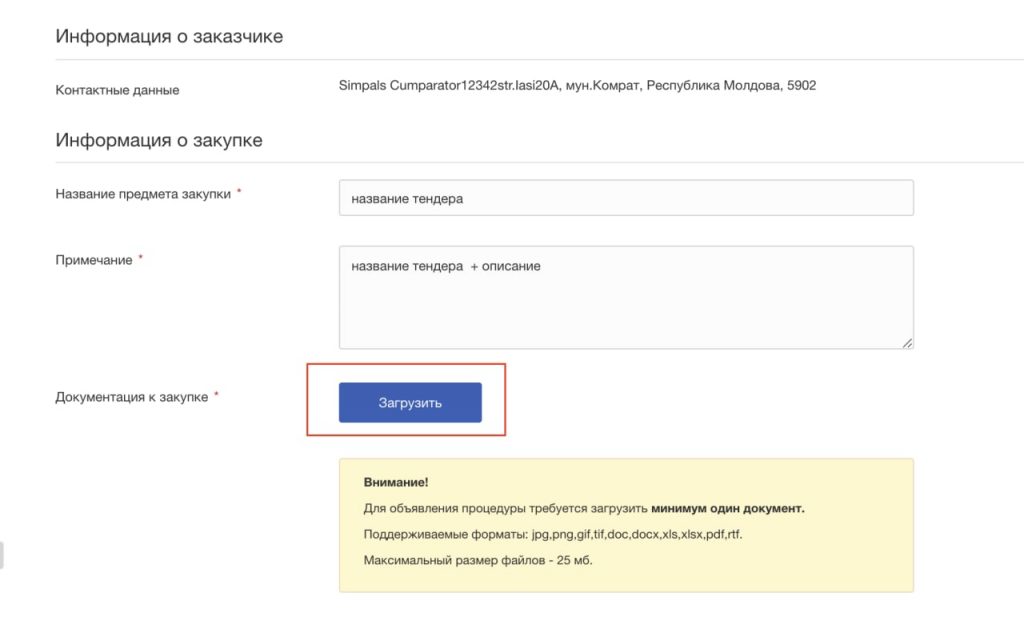
Внимание:
- Нажимая на кнопку «Загрузить» Вам необходимо с компьютера выбрать заранее подготовленные документы, подписанные электронной подписью и загрузить их к данной процедуре.
- Документы прикрепленные к процедуре закупки автоматически дублируются в лоте/лотах.
ЗО загружает следующие документы:
1. DUAE — (Стандартный формуляр Единого европейского документа закупок) стандартизированная форма, адаптированная ЗО в соответствии со спецификой каждой процедуры закупки (приказ № 177 от 09.10.2018)
2. Приглашение для участия, которое должно содержать всю информацию, указанную в Приложении 3 к Закону 131/2015.
3. Стандартная документация для закупки товаров, услуг, работ, завершенных ЗО.
4. Другая соответствующая информация.
См. подробности здесь: https://tender.gov.md/ru/content/instruc%C8%9Biuni
Важно! Описание документов является обязательным полем. Необходимо внести описание всех загруженных документов. В противном случае — процедура не будет опубликована в системе. Для удобства, в системе автоматически указан символ «-«.
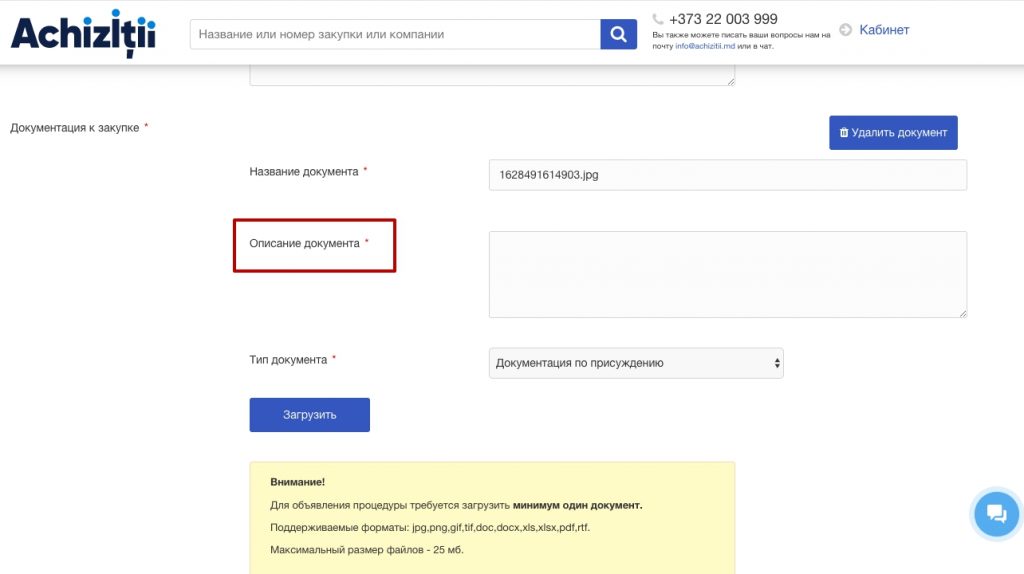
11. Укажите периоды (дата и время) тендера. Система показывает минимальные сроки, которые можно выбрать, но Вам необходимо руководствоваться сроками, указанными в законодательстве. Обращаем Ваше внимание на время. Его необходимо указывать: рабочие часы.
— В случае закупок типа COP товары/услуги — электронный аукцион является обязательным, и система автоматически указывает это (ставится галочка). В случае закупок малой стоимости, COP работы и LP — электронный аукцион — на усмотрение заказчика.
— Минимальный шаг понижения цены может составлять от 0.4 до 10% от суммы лота (мы рекомендуем 1%).
— В процедурах с электронным аукционом, максимальное количество лотов составляет 86, в процедурах без электронного аукциона — 300.
— Также необходимо выбрать критерий оценки.
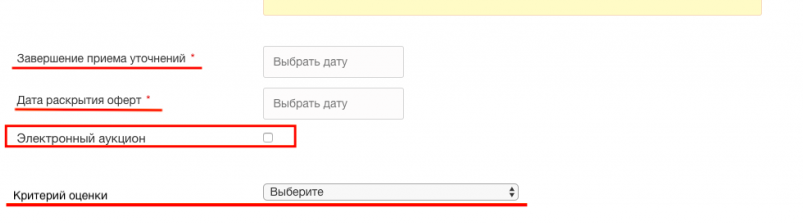

Важно! Для процедур типа: Закупка малой стоимости, период для подачи предложении должен быть минимум 3 дня (72 часа).
Внимание:
- Выбранный критерий оценки влияет на метод открытия документов, загруженных экономическими операторами. Критерий оценки «Самая низкая цена» откроет весь пакет документов только участнику с наименьшей ценой, только после нажатия на кнопку: На рассмотрении. У остальных участников, со статусом: В ожидании — пакет документов может быть скрыт, или может быть скрыта только часть документов. Технически, если Вы хотите произвести оценку всех коммерческих предложений, Вам необходимо временно всех дисквалифицировать, обновить страницу, после чего в системе откроются абсолютно все загруженные документы.
-
В случае, если у Вас в процедуре много товаров/лотов (больше 5), Вам необходимо использовать документ Excel и из него загрузить в систему все лоты — «Загрузить лоты из Excel». Это необходимо для того, чтобы в случае ошибки при введении информации или обновления страницы, вся информация сохранилась. Для того, чтобы избежать подобной ситуации — Работайте в excel, который сохраняется на Вашем компьютере и не зависит от того, сколько времени Вам необходимо на его заполнение.
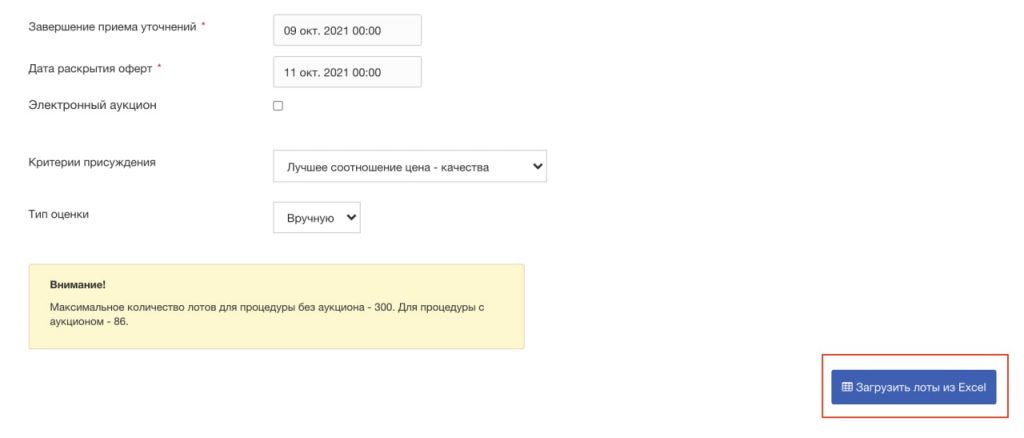
12. Создание лотов осуществляется в соответствии со списком закупаемых товаров/услуг/работ. Если процедура состоит только из 1-го лота, он должен быть обязательно заполнен. Сумма оценочных значений всех лотов не должна превышать ожидаемый бюджет. Срок доставки должен быть включен в период доступности бюджета и не должен быть меньше или равен датам, которые Вы указываете для проведения тендера, так как период доставки может начаться только после того, как процедура была проведена в системе и были соблюдены сроки для подачи контестации. Использовать загрузку документов в случае, если необходимо загрузить дополнительные документы, исключительно для конкретного лота.
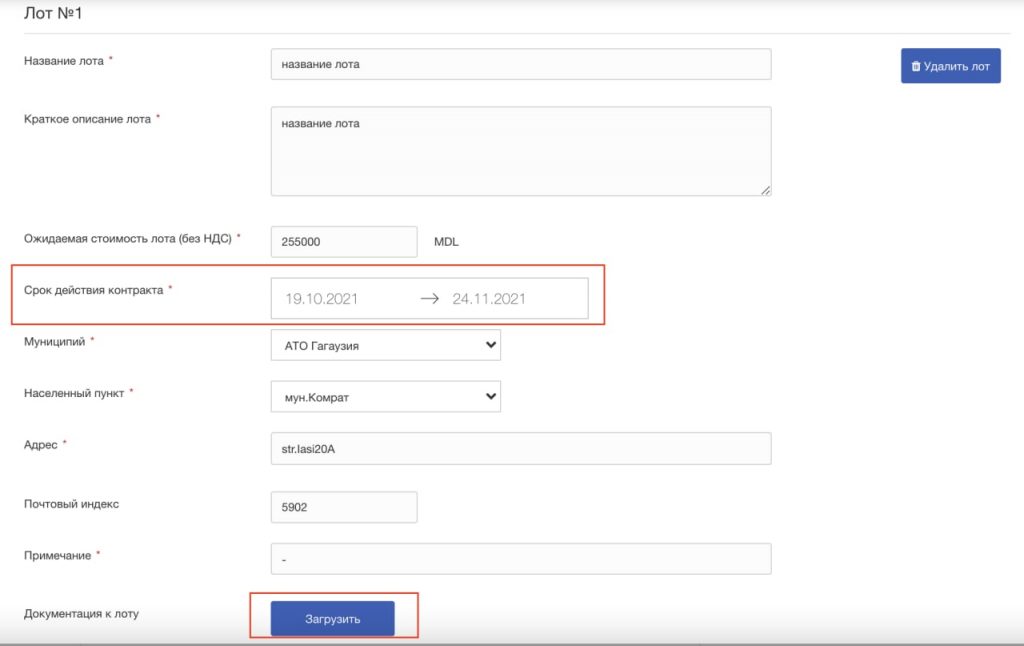
13. К каждому лоту обязательно должен быть заполнен хотя бы один объект закупки, количество, единица измерения, код CPV. CPV код может быть детальным, но обязательно из той группы кода, который Вы ранее указали при создании Плана.
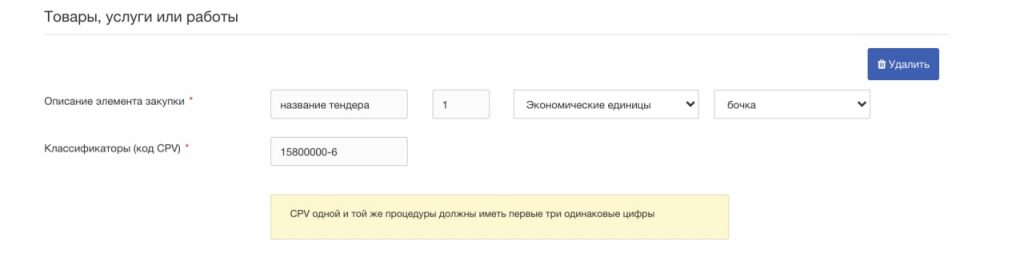
14. После заполнения всех лотов, нажимаете на кнопку «Объявить закупку» и тендер будет опубликован. В случае неверного заполнения — система автоматически укажет на несоответствие или ошибку.
Способ заполнения документа Excel:
1. Скачайте модель документа Excel со страницы создания «Объявления об участии«.
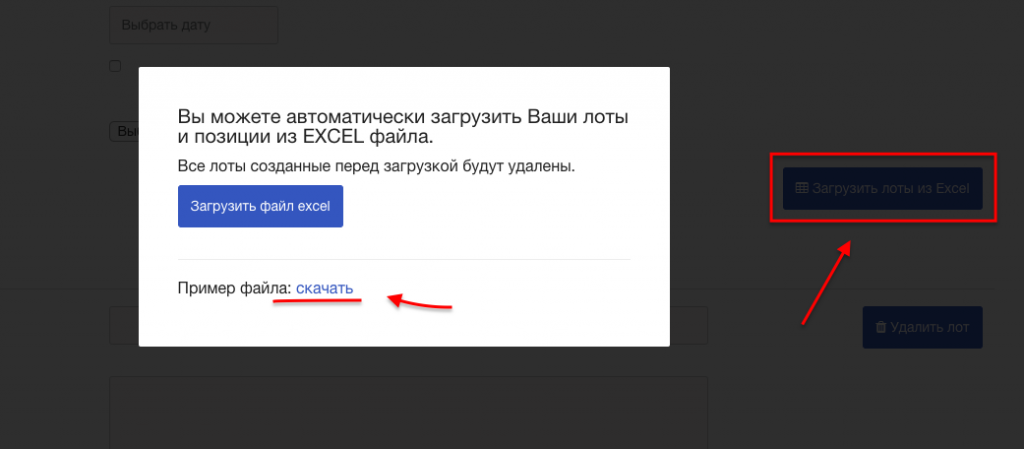
2. После сохранения документа на Вашем компьютере
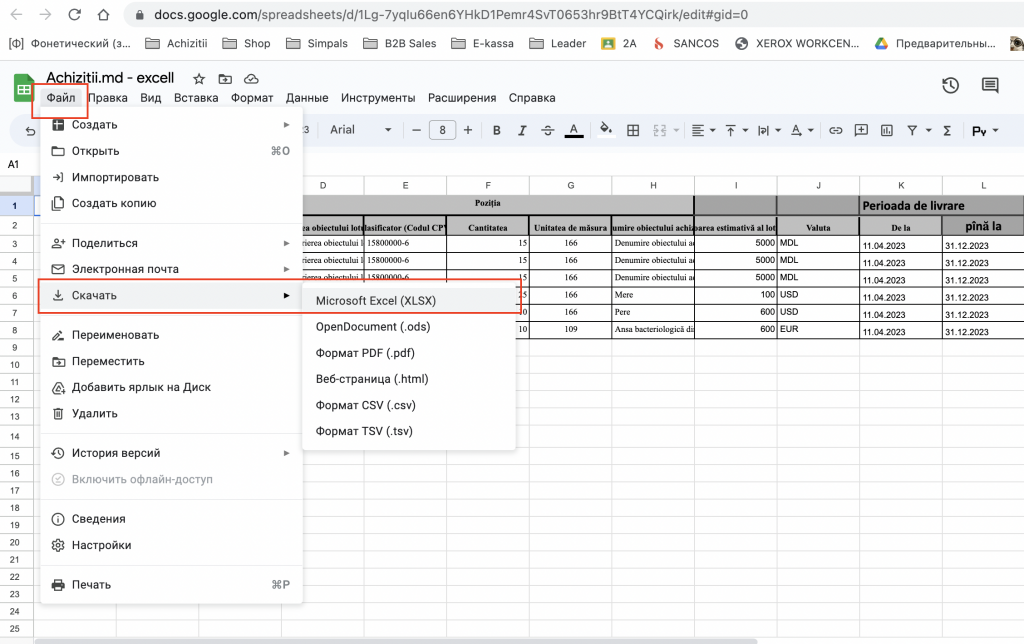
откройте его и начните заполнять:
2.1 Если у Вас несколько позиций в одном лоте, все они отражаются последовательно в документе. Номер лота и оценочная стоимость лота, должны быть одинаковыми у всех позиций.
Информация в столбцах «Denumirea obiectului lotului» и «Descrierea obiectului lotului» должна быть одинаковой на всех позициях одного лота.
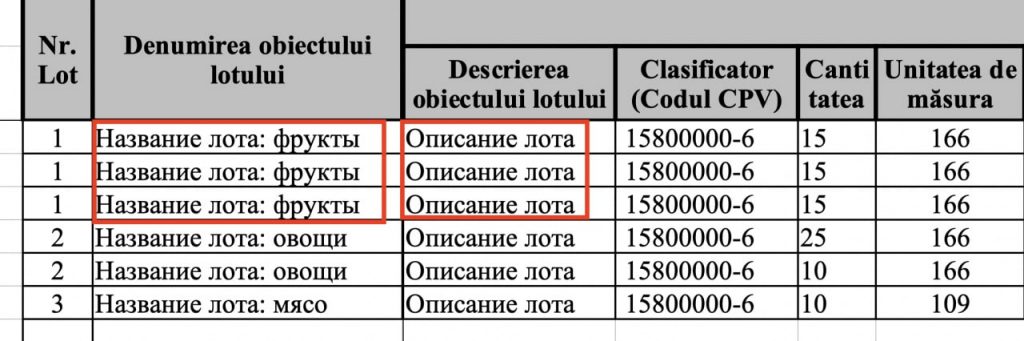
2.2 Единица измерения выбирается с помощью индексов, которые отображаются в правом нижнем углу страницы документа. Для каждой единицы измерения указан цифровой код, который необходимо вписать с таблицу.
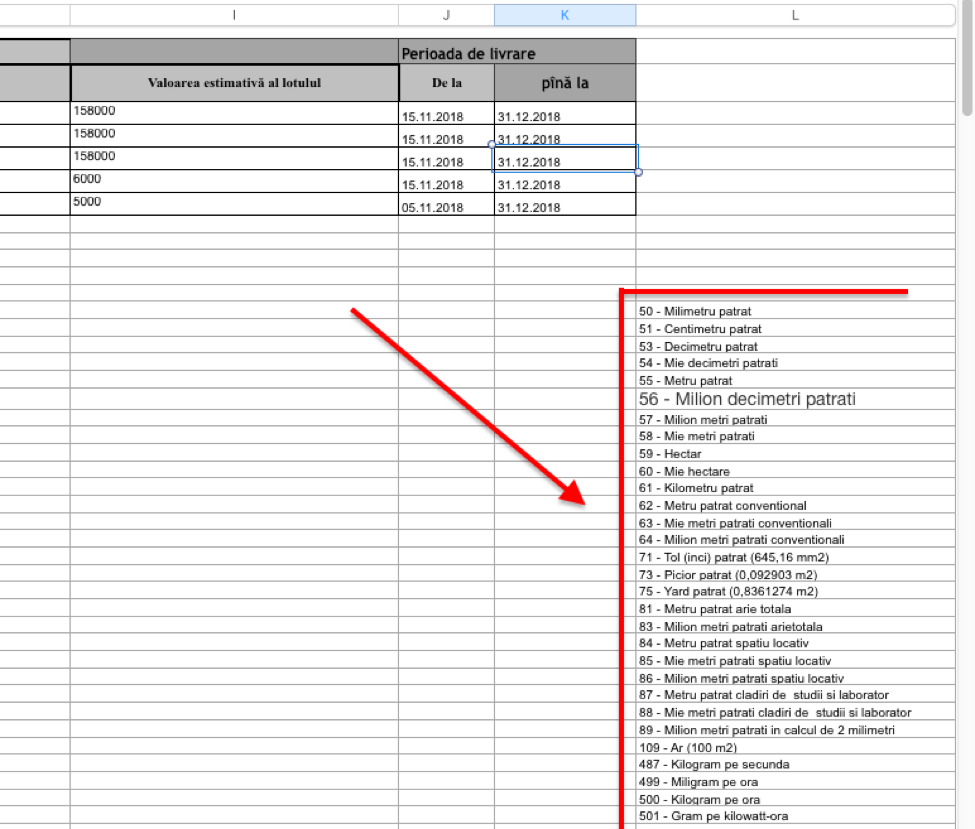
2.3 Оценочная стоимость лота: считается стоимость всех товаров данного лота и указывается общая сумма всего лота, не каждой позиции по отдельности.
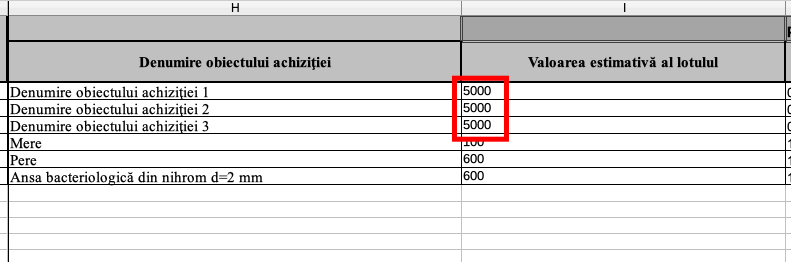
2.4 Обязательно необходимо указать валюту тендера. Она должна соответствовать той валюте, в которой была создана бюджетная линия для данного тендера.
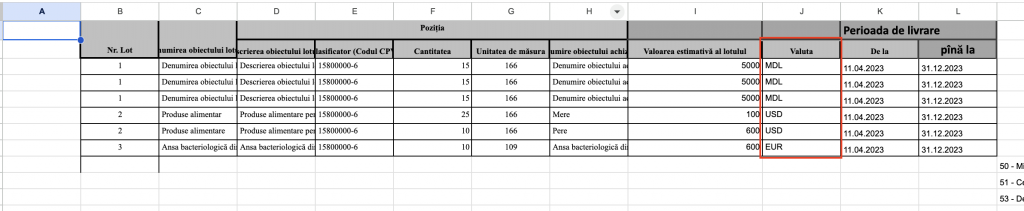
3. После заполнения документа сохраните изменения и загрузите лоты нажав кнопку «Загрузить лоты из Excel» -> «Загрузить файл Excel».
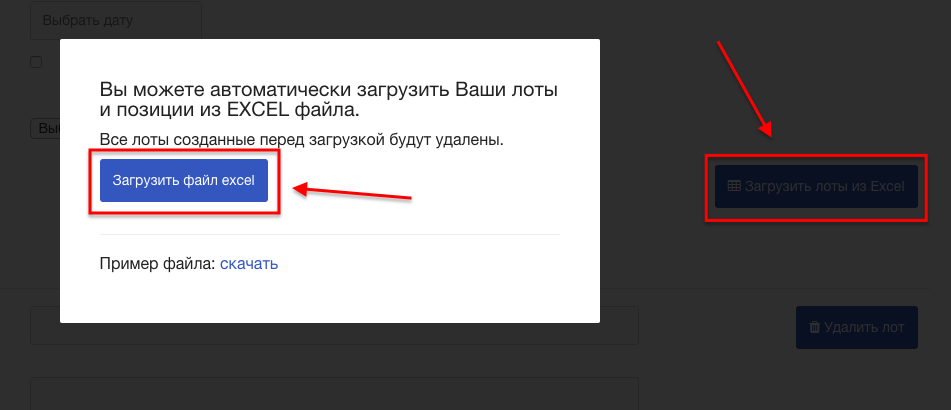
4. После загрузки лотов проверьте правильность отображаемой информации и опубликуйте процедуру.
Правильно заполненный файл: